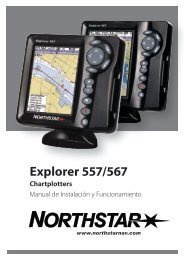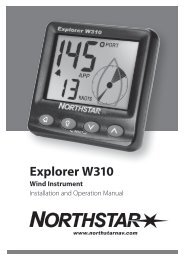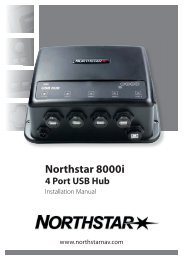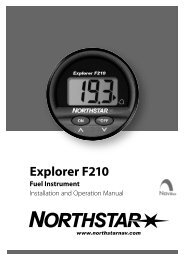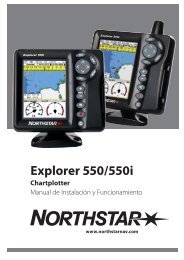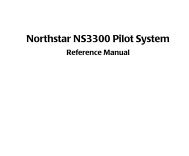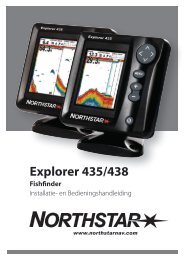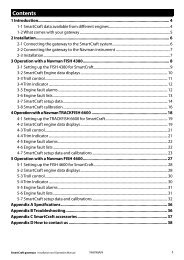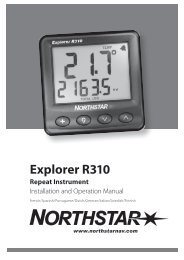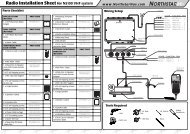Explorer 660 - Northstar
Explorer 660 - Northstar
Explorer 660 - Northstar
- No tags were found...
You also want an ePaper? Increase the reach of your titles
YUMPU automatically turns print PDFs into web optimized ePapers that Google loves.
9 Exploración Sonar: PantallasPara abrir la pantalla Sonar, pulsar DISPLAY,seleccionar Carta o Sonar, luego seleccionaruna pantalla sonar.Existen tres tipos de pantallas sonar. Para usaruna pantalla:1 Pulsar MENU y seleccionarSonar splits.Pantalla Histórico-Sonar en frecuencia simple o mixta– sin división (ver Párrafo 9-1)Pantalla Sonar dividida: Histórico más secciónampliada (ver Párrafo 9-2)Pantalla Sonar dividida: Histórico más una traza defondo llana en una sección ampliada (Párrafo 9-3)Pantalla Sonar dividida: históricos a frecuencias de 50 y200 kHz (Párrafo 9-4)Pantalla Sonar dividida: Histórico más intensidad deeco (Párrafo 9-5)Seleccionar el tipo de pantalla a utilizar.2 Si la pantalla está dividida, ajustar el ratio dedivisión si es necesario:a Pulsar MENU y seleccionar Sonarwindow split.b Pulsar o para ajustar el ratio.c Pulsar ENTER.9-1 Pantalla Histórico Sonar -sin divisiónVentana Información opcional(ver Párrafo 2-6-3)Compás opcional (verPárrafo 2-6-3)Profundidad (dígitos detamaño medio)Barra de coloresNota: la pantalla desfila de laderecha (ecos más recientes) a laizquierda (ecos más antiguos).SuperficieSímbolos Presa conindicación SondaFondoAlcance40 <strong>Northstar</strong><strong>Explorer</strong> <strong>660</strong> Manual operativo y de instalación